En Excel, vous disposez d'une fonction puissante qui vous permet de rechercher rapidement des données dans de grandes tables et de retrouver des informations pertinentes. Le RECHERCHEV est un outil particulièrement apprécié pour faire correspondre des informations en fonction d'un critère spécifique. Dans ce guide, vous apprendrez comment utiliser le RECHERCHEV de manière optimale et comment utiliser des options de recherche supplémentaires telles que les caractères génériques pour améliorer vos requêtes.
Principales constatations
- Avec les caractères génériques dans RECHERCHEV, vous pouvez créer des requêtes plus flexibles.
- L'utilisation du point d'interrogation (?) et de l'astérisque (*) permet de trouver plus efficacement des sous-phrases et des variations.
- Vous pouvez également rechercher des correspondances imprécises ou partielles, ce qui facilite la manipulation des données.
Guide étape par étape
Étape 1 : Notions de base de la fonction RECHERCHEV
Avant de commencer à utiliser les fonctionnalités avancées, assurez-vous de bien comprendre les bases du RECHERCHEV. Vous commencez en entrant la fonction RECHERCHEV dans la cellule où le résultat doit s'afficher. Vous choisissez ensuite votre critère de recherche et la matrice à utiliser.
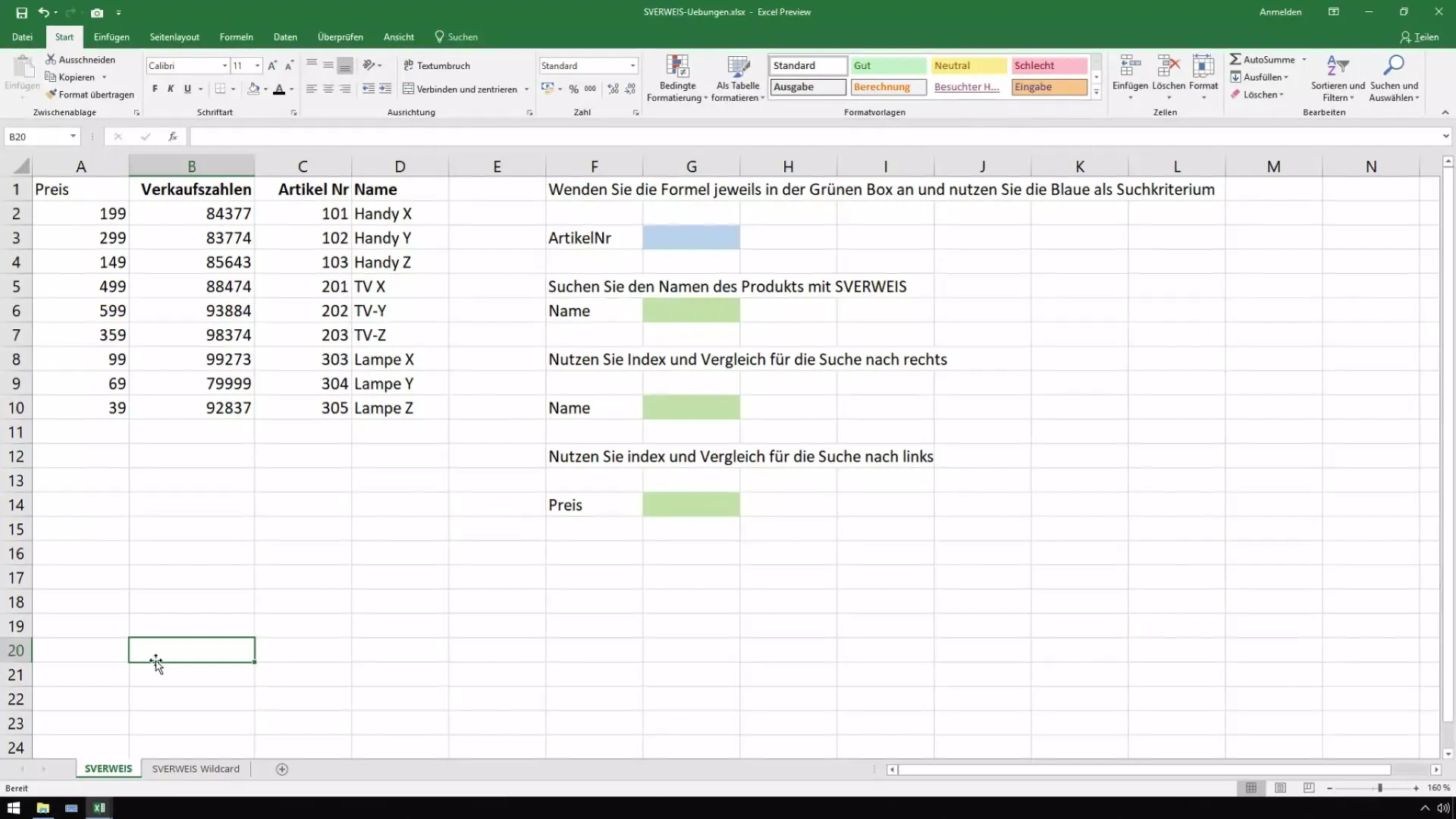
Dans notre exemple, vous avez un classeur Excel où vous avez organisé l'ordre de tri de sorte que les noms soient en début de liste. Cela facilite la recherche, en particulier pour les listes plus longues.
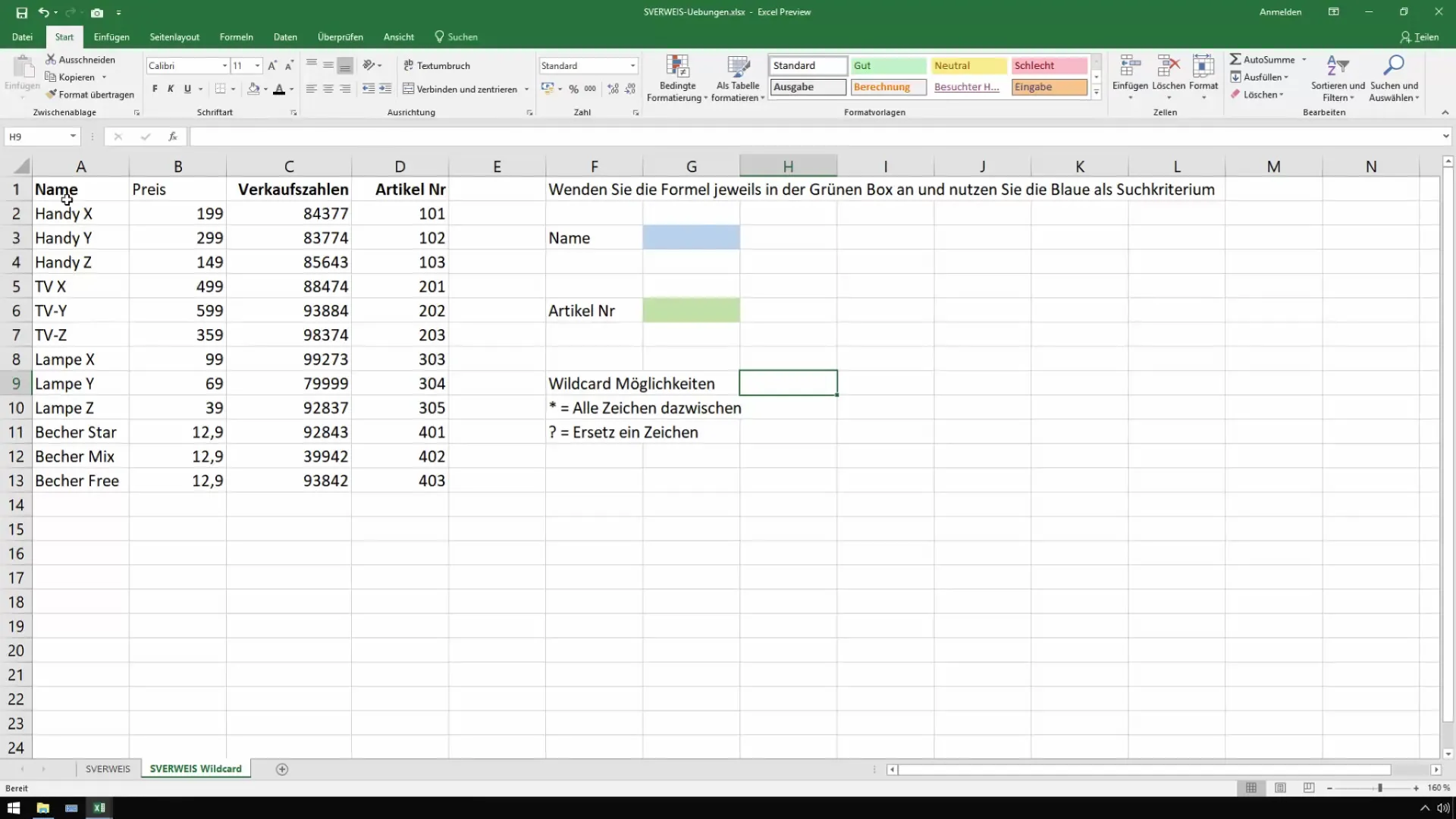
Étape 2 : Utilisation des caractères génériques
Lorsque vous recherchez un nom spécifique, vous n'avez pas besoin d'utiliser le nom complet. Les caractères génériques que vous pouvez utiliser sont le point d'interrogation (?) et l'astérisque(*). Le point d'interrogation remplace exactement un caractère, tandis que l'astérisque remplace un nombre illimité de caractères.
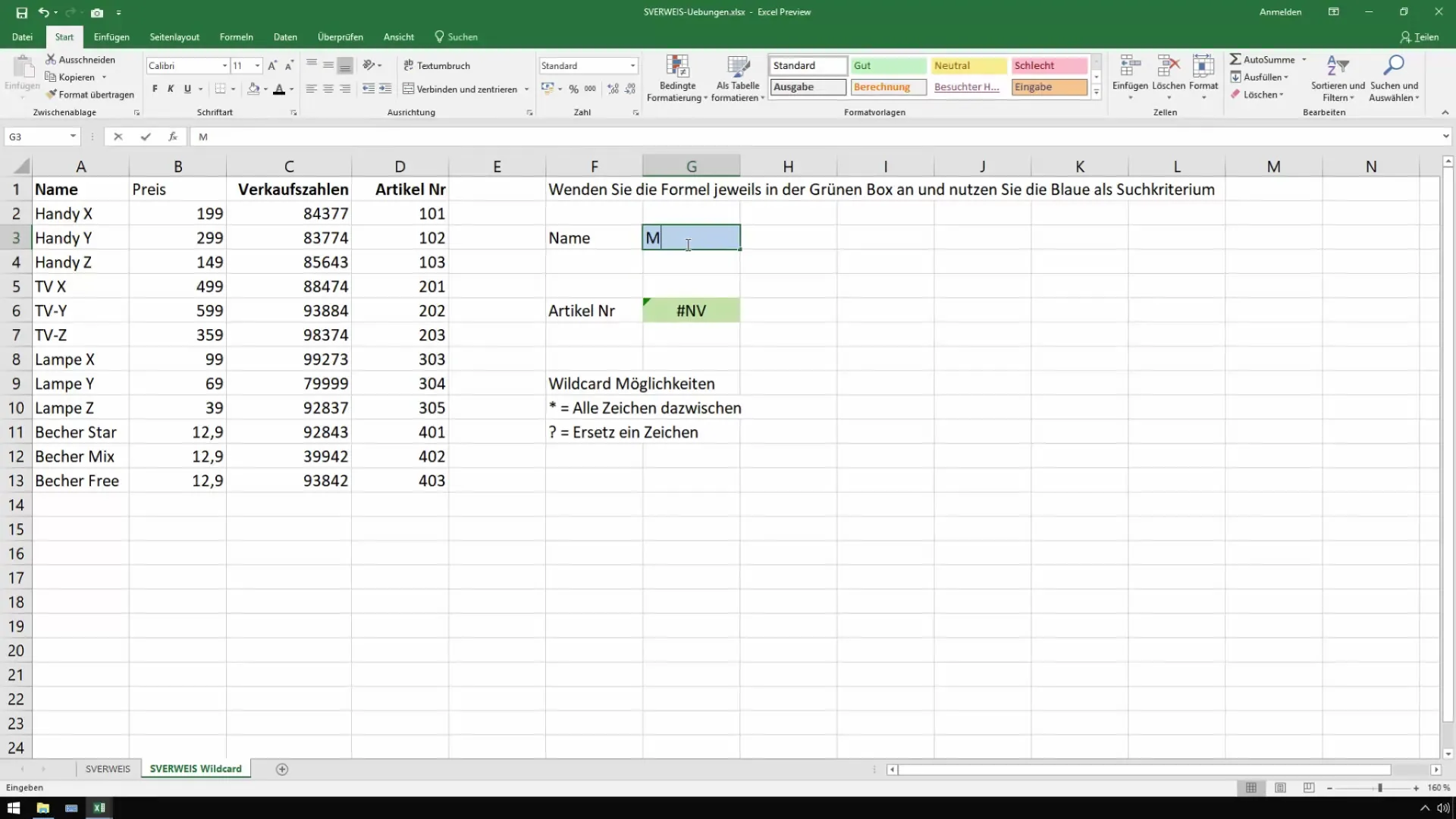
Par exemple, si vous recherchez "mélange de verre", vous pouvez simplement saisir "*Mix" pour trouver tous les noms se terminant par "Mix".
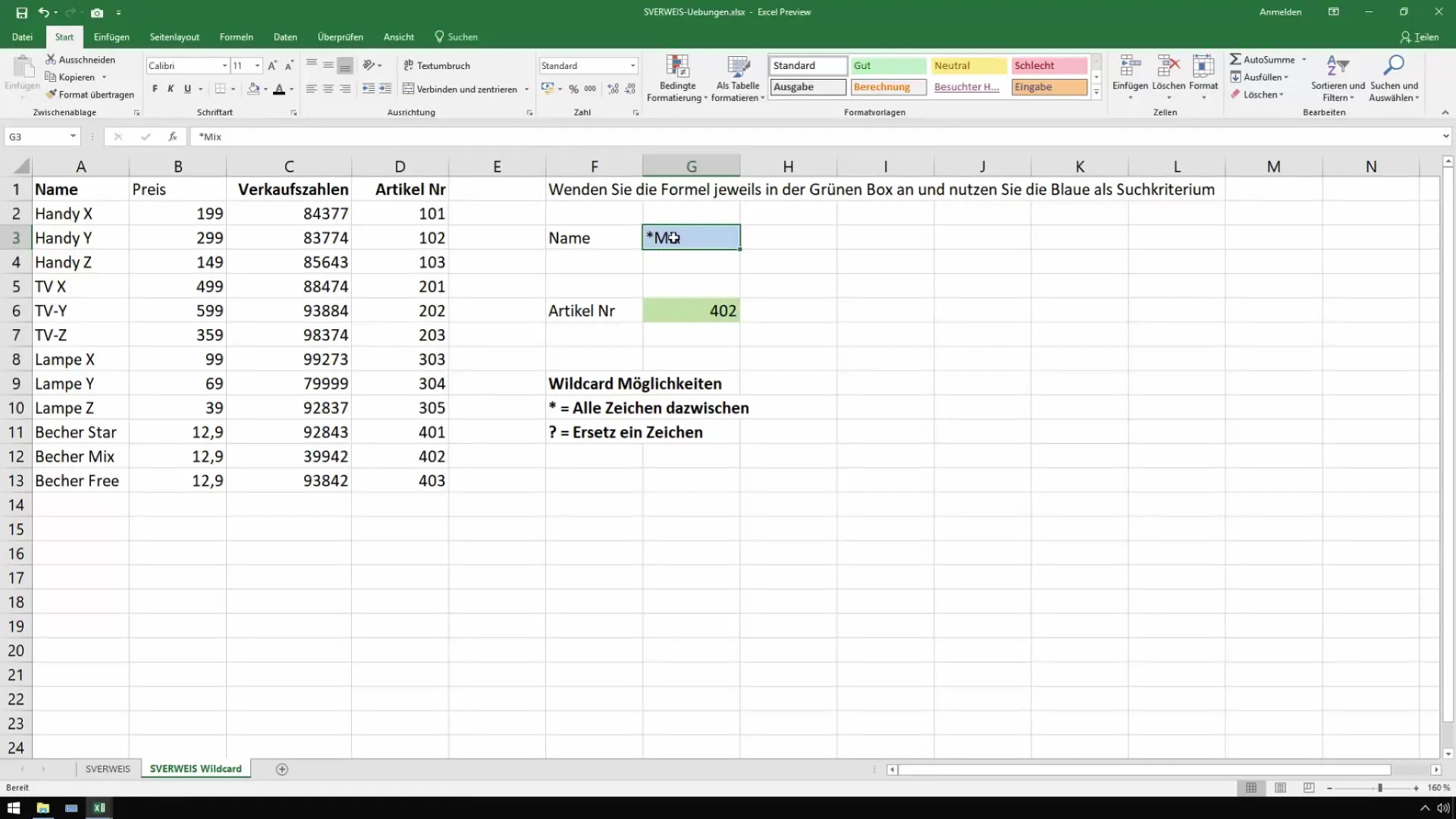
Étape 3 : RECHERCHEV avec les caractères génériques
Nous testons maintenant la fonction de recherche flexible. Saisissez "*Mix" comme critère de recherche. Excel listera tous les articles se terminant par "Mix".
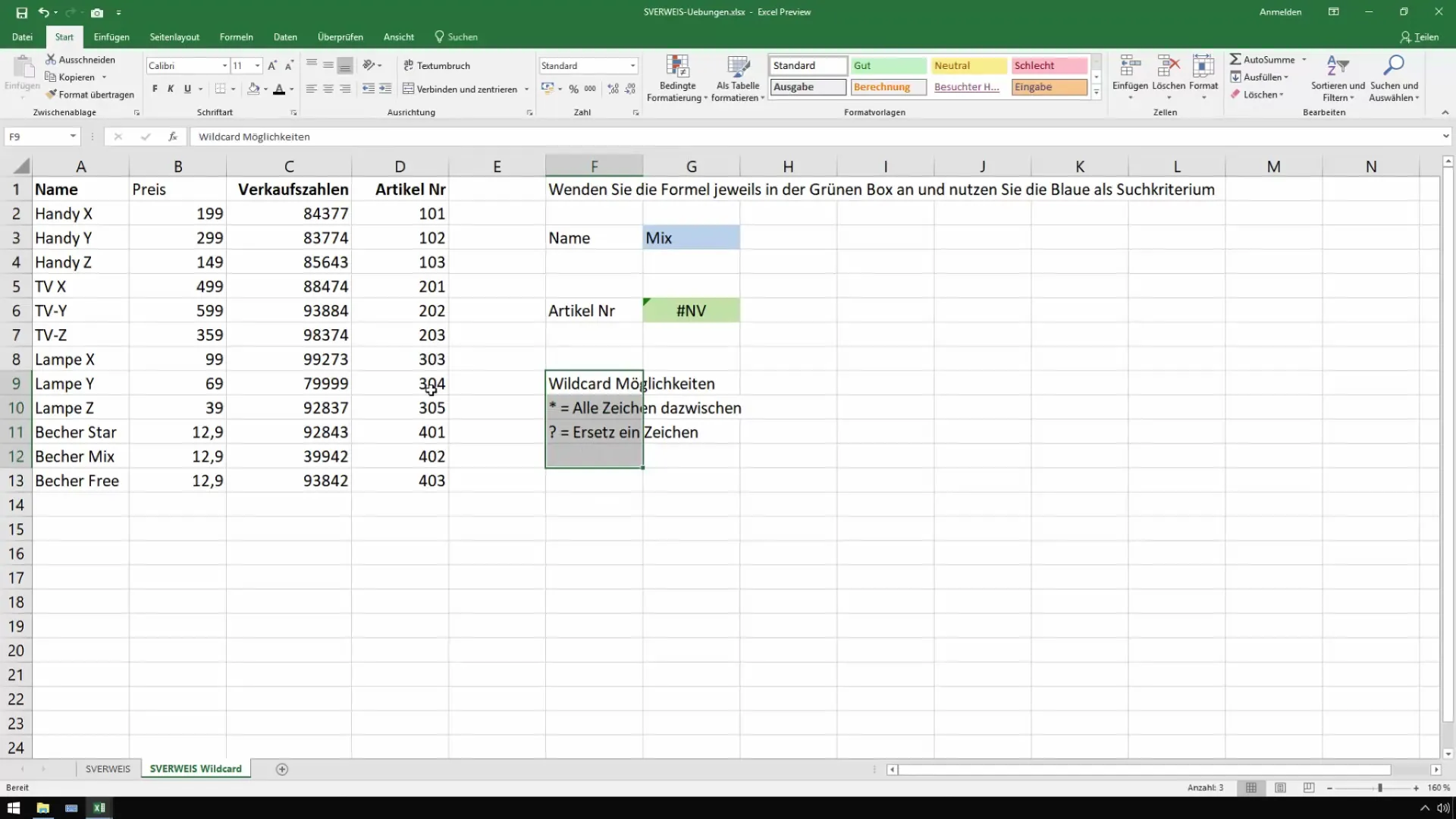
Si vous souhaitez simplement utiliser "étoile", saisissez "étoile et ch" pour trouver la première occurrence commençant par "ch".
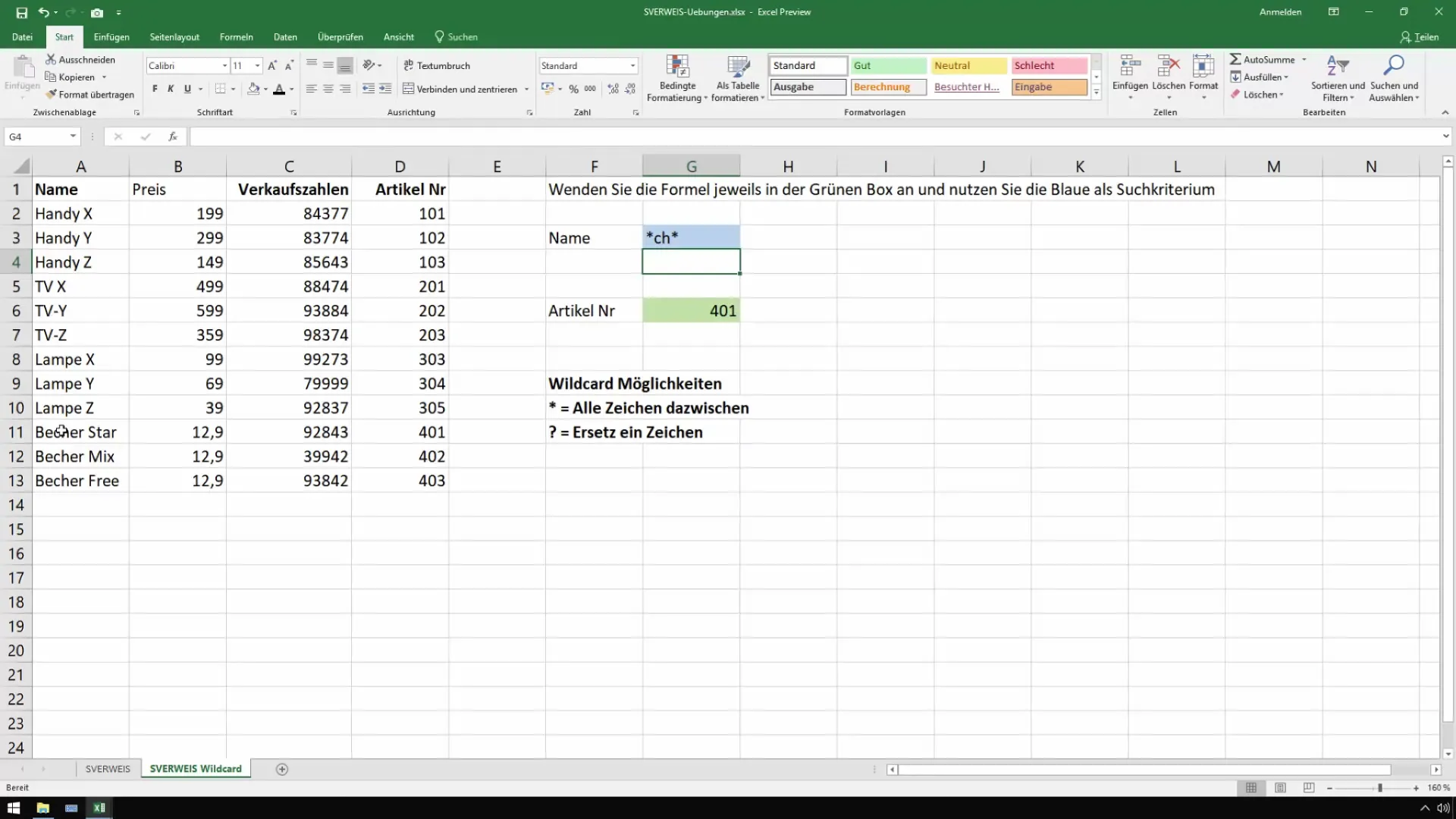
Étape 4 : Utilisation combinée des caractères génériques
Vous pouvez également combiner les caractères génériques. Si vous recherchez "lampe" pour trouver tous les articles commençant par "lampe", c'est facile : utilisez "lampe". Excel vous montrera immédiatement les résultats pertinents.
Cependant, si vous devez remplacer un caractère précis, utilisez le point d'interrogation. Par exemple, pour "lampeX", entrez simplement "lampe ?".
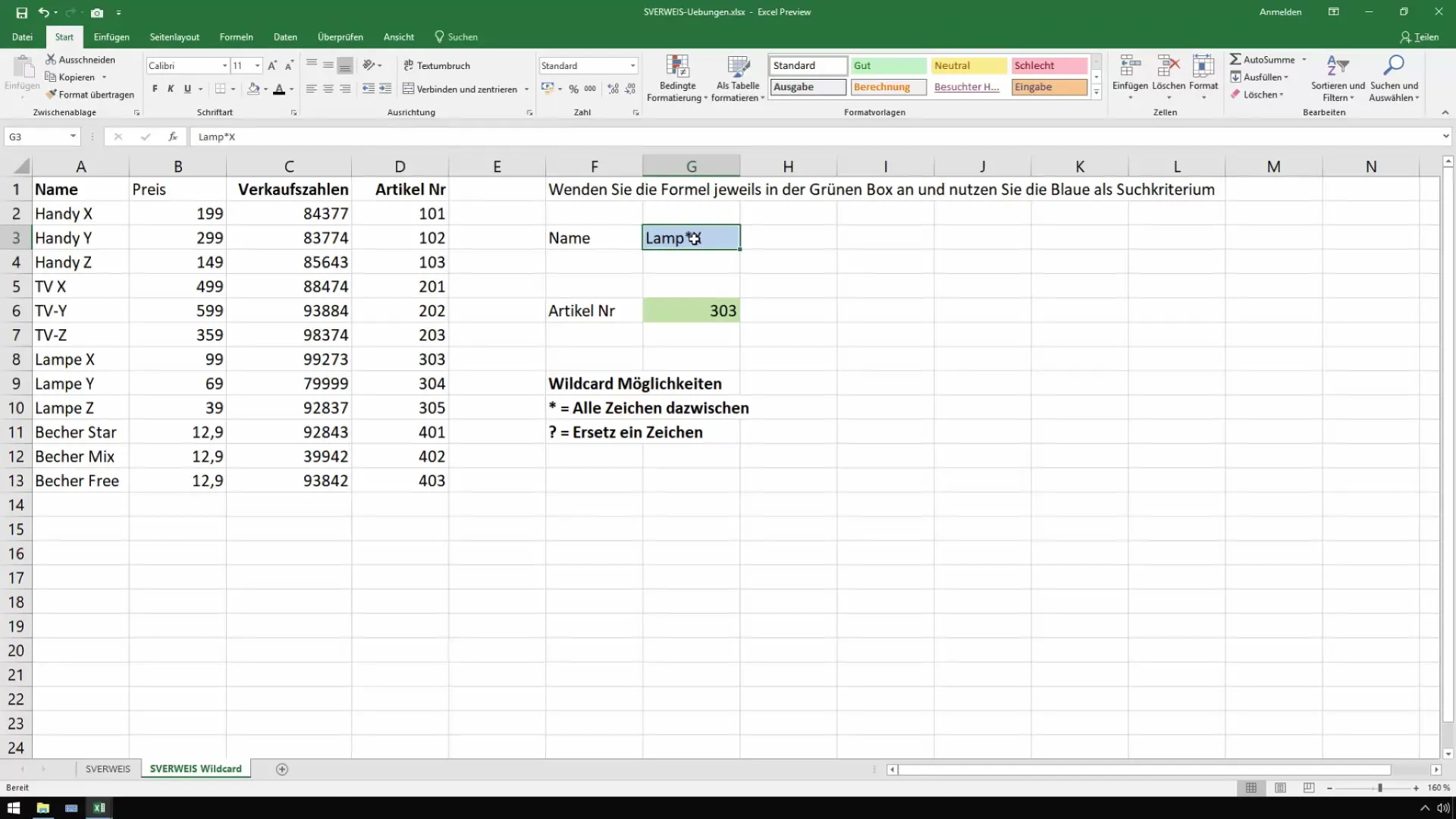
Étape 5 : Écritures incertaines
Si vous n'êtes pas sûr de l'orthographe d'un article, l'utilisation du point d'interrogation est particulièrement utile. Remplacez un point d'interrogation par le caractère inconnu. Cela peut vous éviter des erreurs si vous ne vous souvenez pas exactement de l'orthographe.
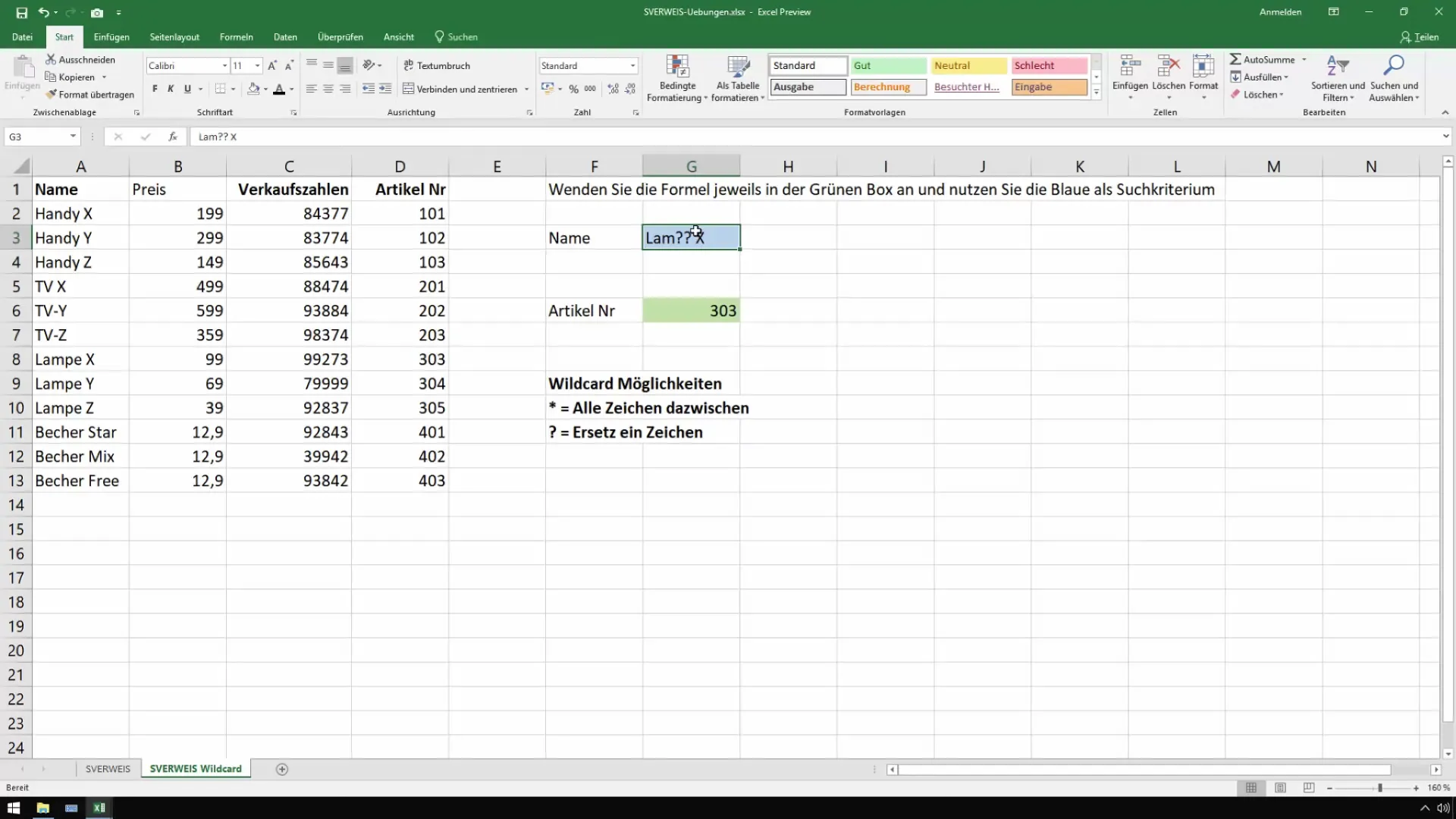
De plus, vous pouvez également continuer en utilisant simplement une étoile. Il suffit de taper "L étoile X" si vous connaissez le début d'un terme.
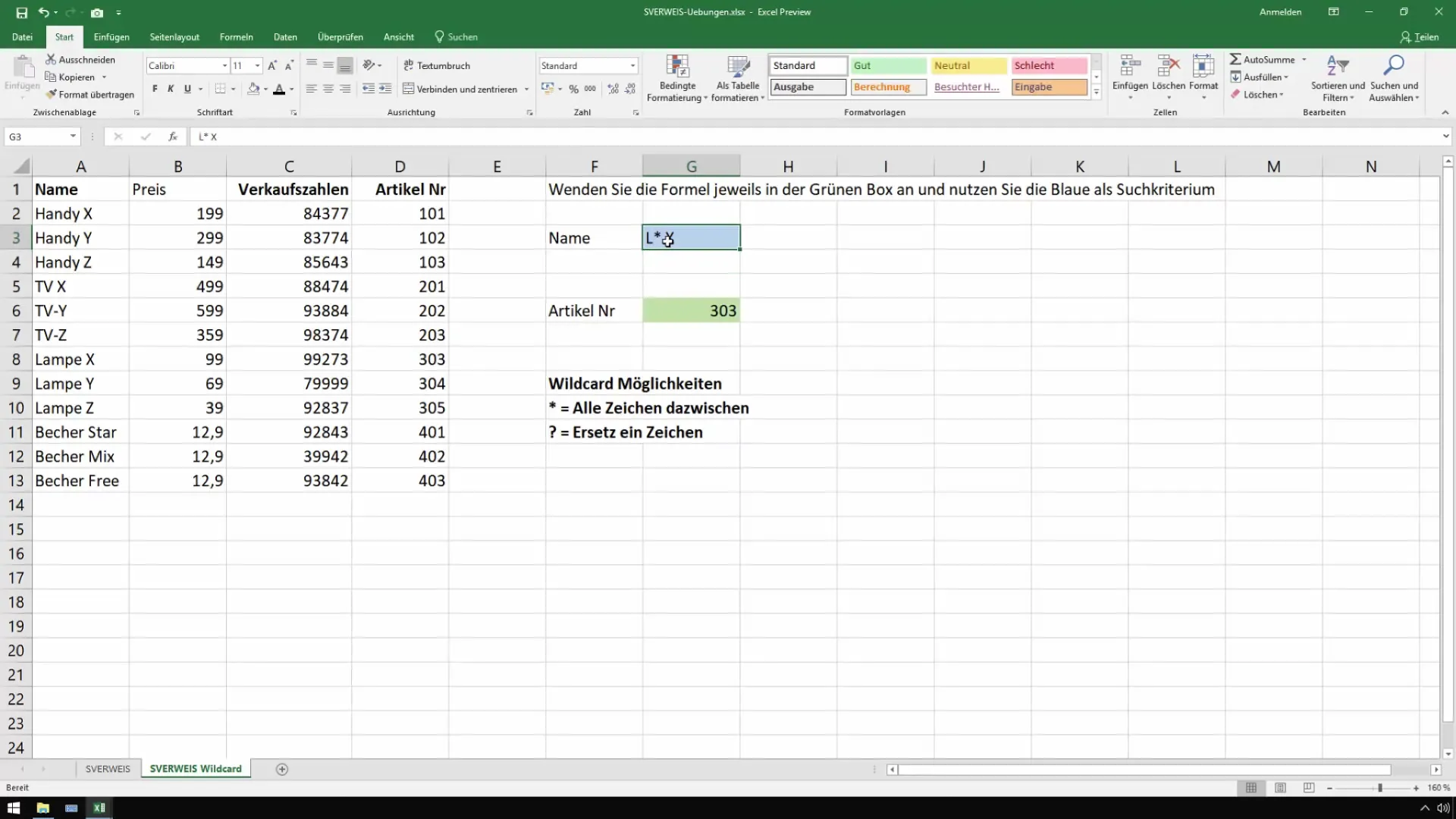
Étape 6 : Utilisation avancée avec INDEX et EQUIV
La mention de INDEX et EQUIV peut être intéressante pour les utilisateurs avancés. Ces fonctions vous offrent une méthode alternative de recherche de données et peuvent vous aider à augmenter la flexibilité de l'analyse des données.
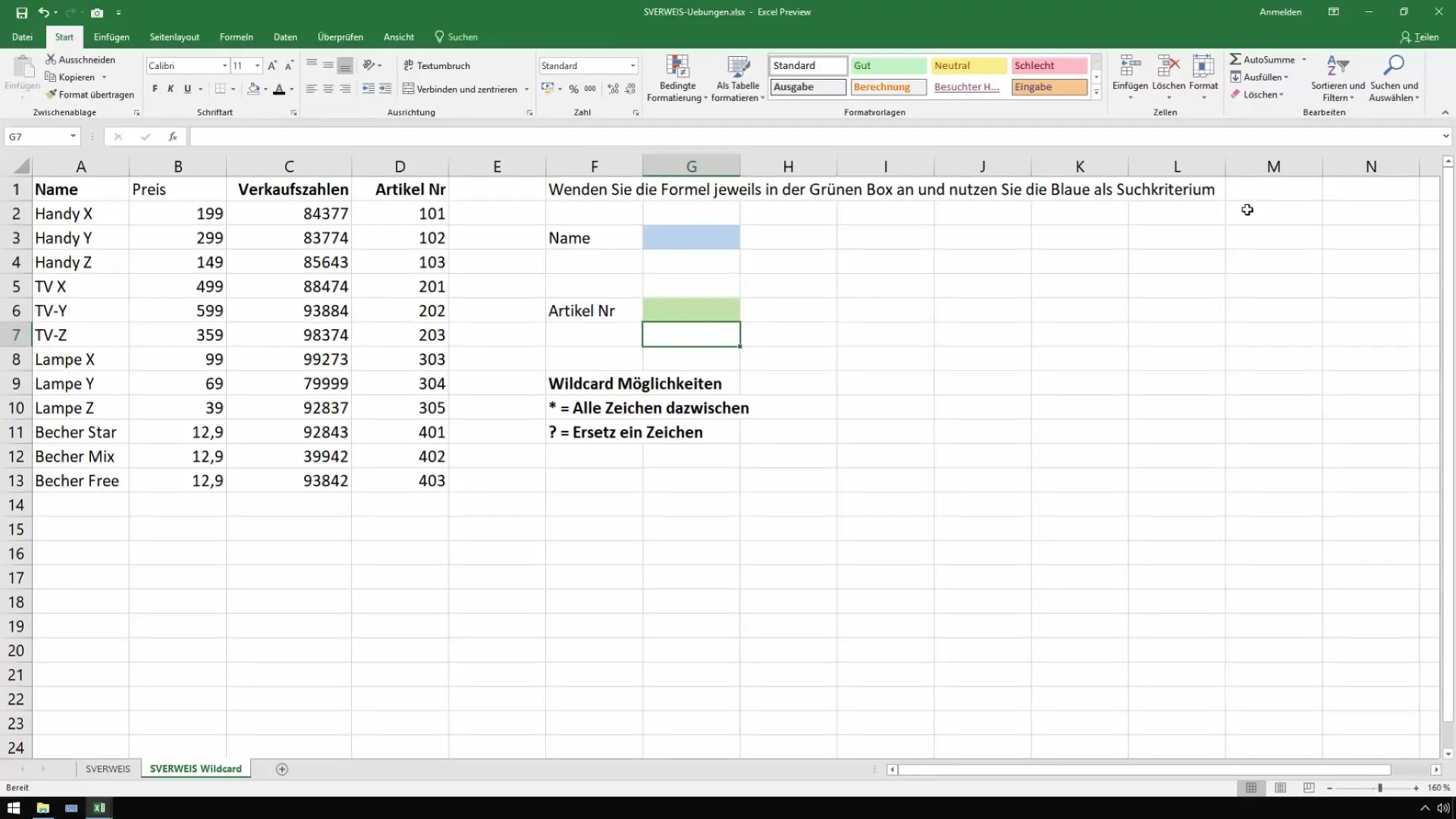
Regarde à nouveau ce tutoriel et assure-toi de pouvoir suivre toutes les étapes. Si tu as des questions, tu peux utiliser les commentaires pour obtenir des informations supplémentaires.
Résumé
Au cours de ce guide, tu as appris comment utiliser la fonction RECHERCHEV avec des fonctions supplémentaires comme les caractères génériques pour rechercher efficacement des données. De l'application de fonctions RECHERCHEV simples à l'utilisation de caractères génériques pour des requêtes de recherche flexibles - tu as les outils pour optimiser tes recherches de base de données Excel.
Questions fréquemment posées
Comment utiliser des caractères génériques dans RECHERCHEV ?Les caractères génériques tels que "*" et "?" vous permettent d'effectuer des entrées de recherche flexibles dans les fonctions RECHERCHEV.
Que se passe-t-il si je ne saisis qu'une partie d'un nom ?Si vous ne saisissez qu'une partie du nom, vous pourriez obtenir une erreur. Utilisez des caractères génériques pour une recherche réussie.
Puis-je également utiliser d'autres fonctions en combinaison avec RECHERCHEV ?Oui, vous pouvez utiliser INDEX et EQUIV pour des fonctions de recherche avancées.


